Hvis en tilføjelsesprogram ikke vises på listen Office-tilføjelsesprogrammer , skal du opdatere listen. Hvis den stadig ikke vises, kan den være skjult. Du kan bruge siden Mit Office-tilføjelsesprogrammer og SharePoint til at hente tilføjelsesprogram.
Vigtigt!: Nyt navn til apps til Office – Office-tilføjelsesprogrammer. Vi er i øjeblikket ved at opdatere vores produkter, dokumentation, eksempler og andre ressourcer, så de afspejler platformens navneændring fra "apps til Office og SharePoint" til "Office- og SharePoint-tilføjelsesprogrammer". Vi har foretaget denne ændring for bedre at kunne skelne mellem udvidelsesprogrammer og Office-apps (programmer). Mens disse ændringer finder sted, kan de dialogbokse og meddelelser, du kan se i programmet, være anderledes end det, du ser i denne artikel
Finde Office-tilføjelsesprogrammer i Office 2016
Du kan bruge det nye Office-tilføjelsesprogrammer i de fleste Office 2016-programmer.
Vælg en overskrift nedenfor for at åbne den og få vist de detaljerede instruktioner.
Hvis en Office-tilføjelsesprogram ikke vises på listen Office-tilføjelsesprogrammer , skal du opdatere listen for at få vist alle dine tilføjelsesprogrammer.
-
I Word 2016 skal du Excel 2016 eller PowerPoint 2016 klikke på Hjem> Tilføjelsesprogrammer > Flere tilføjelsesprogrammer.

I Project 2016 skal du klikke på Project > Mine tilføjelsesprogrammer.
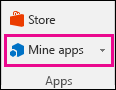
-
I dialogboksen Office-tilføjelsesprogrammer skal du vælge fanen Mine tilføjelsesprogrammer.
-
Klik derefter på Opdater for at opdatere listen i dialogboksen Office-tilføjelsesprogrammer .
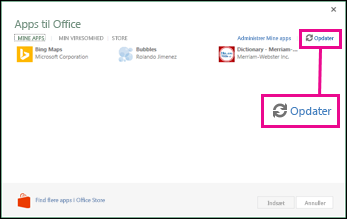
Hvis et af dine tilføjelsesprogrammer ikke vises på listen Office-tilføjelsesprogrammer , kan det være blevet skjult. Eller, hvis det var en prøveversion Office-tilføjelsesprogram, kan prøveversionen være udløbet. Brug siden Mit Office-tilføjelsesprogrammer og SharePoint til at kontrollere status for dit tilføjelsesprogram og hente skjulte tilføjelsesprogrammer.
-
I Word 2016 skal du Excel 2016 eller PowerPoint 2016 klikke på Hjem> Mine tilføjelsesprogrammer > Flere tilføjelsesprogrammer.
I Project 2016 skal du klikke på Project > Mine tilføjelsesprogrammer.
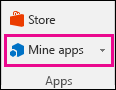
-
I dialogboksen Office-tilføjelsesprogrammer skal du vælge et tilføjelsesprogram og klikke på Administrer mine tilføjelsesprogrammer.
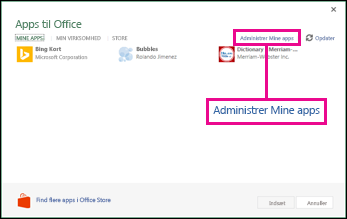
-
Klik på Skjult ud for Vis.
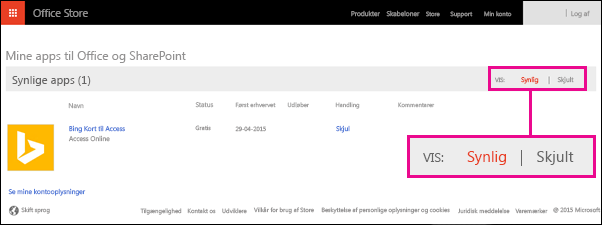
-
Find tilføjelsesprogrammet, og klik derefter på Hent under Handling.
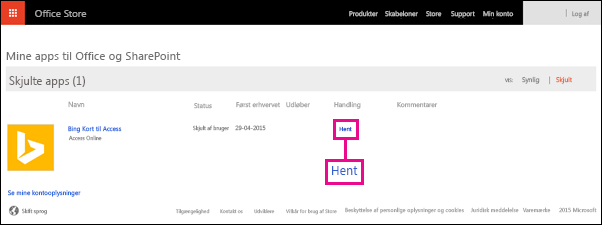
-
Gå tilbage til Word 2016, Excel 2016, PowerPoint 2016 eller Project 2016, og opdater listen over Office-tilføjelsesprogrammer ved hjælp af trinnene ovenfor.
Hvis du vil lære at indsætte og bruge Office-tilføjelsesprogrammer i Access-webapps, skal du se følgende artikler:
Finde apps til Office i Office 2013
De dialogbokse og andre meddelelser, du ser i Office 2013-programmer, viser i øjeblikket apps til Office til de tilføjelsesprogrammer, der er baseret på webteknologier, der leveres af den nye Office-tilføjelsesprogrammer model. Disse dialogbokse og meddelelser ændres til Office-tilføjelsesprogrammmer.
Vælg en overskrift nedenfor for at åbne den og få vist de detaljerede instruktioner.
Hvis en app ikke vises på listen over apps til Office, skal du opdatere listen for at få vist alle dine apps.
-
I Word 2013, Excel 2013 eller PowerPoint 2013 skal du klikke på Indsæt > Mine apps. I Project 2013 skal du klikke på Projekt > Mine apps.
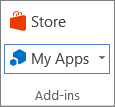
-
Klik derefter på Opdater for at opdatere listen.
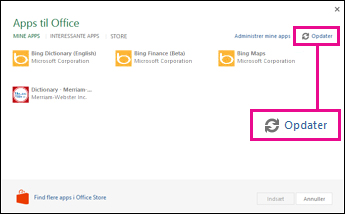
Hvis en af dine apps ikke vises på listen over apps til Office, kan den være blevet skjult. Eller, hvis det var en prøveversion, kan prøveversionen være udløbet. Brug siden Mine apps til Office og SharePoint til at kontrollere appens status og hente skjulte apps.
-
I Word 2013, Excel 2013 eller PowerPoint 2013 skal du klikke på Indsæt > Mine apps. I Project 2013 skal du klikke på Projekt > Mine apps.
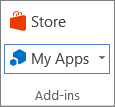
-
Klik på Administrer mine apps.
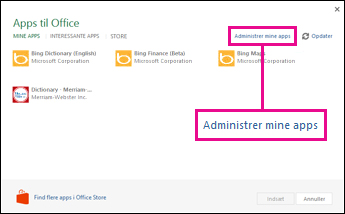
Hvis du ikke kan se Administrer Mine apps, skal du klikke på Mine apps.
-
Klik på Skjult ud for Vis.
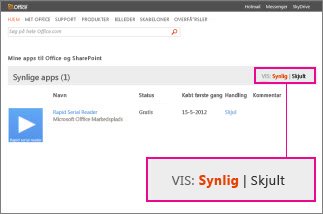
-
Find appen, og klik derefter på Hent under Handling.
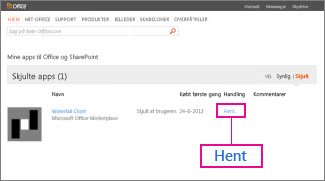
-
Gå tilbage til Word 2013, Excel 2013, PowerPoint 2013 eller Project 2013, og opdater listen over apps til Office ved hjælp af trinnene ovenfor.










